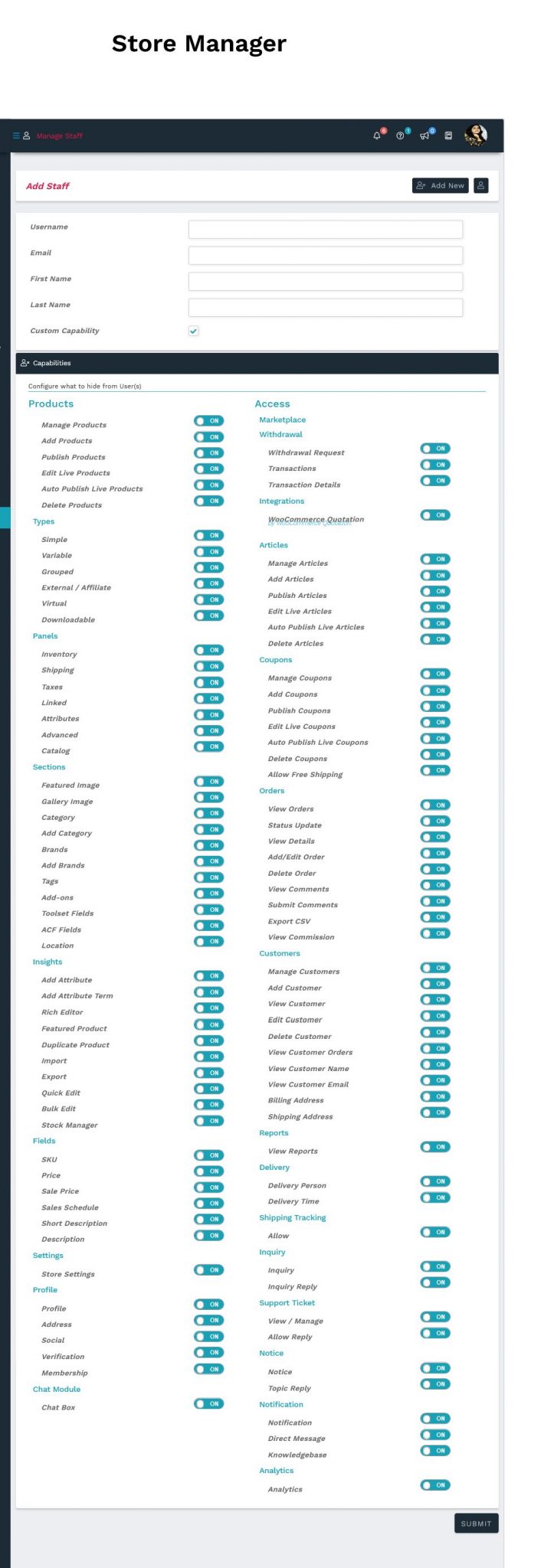Configuration du magasin
01). Confirmation du magasin
- Si votre candidature est acceptée, vous recevrez un e-mail comme indiqué sur l’image.
- Cliquez sur le tableau de bord «Visitez maintenant» ..

02). Assistant de configuration de magasin
- Une fois que vous avez cliqué sur le lien dans l’e-mail, vous serez redirigé vers l’assistant comme indiqué sur l’image.
- Vous pouvez remplir vos informations directement ou vous pouvez le faire plus tard (pas le bouton maintenant).
- Vous devez compléter les informations requises pour faire des affaires avec nous en tant que vendeur jusqu’à ce que votre profil soit en attente.

03). Informations sur le tableau de bord
- Après votre page d’accueil, vous serez directement dirigé vers votre tableau de bord.
- Les paramètres de votre boutique en ligne interne s’afficheront comme indiqué sur l’image.
- Accédez au réglage du tableau de bord et définissez les informations pertinentes dans les menus.
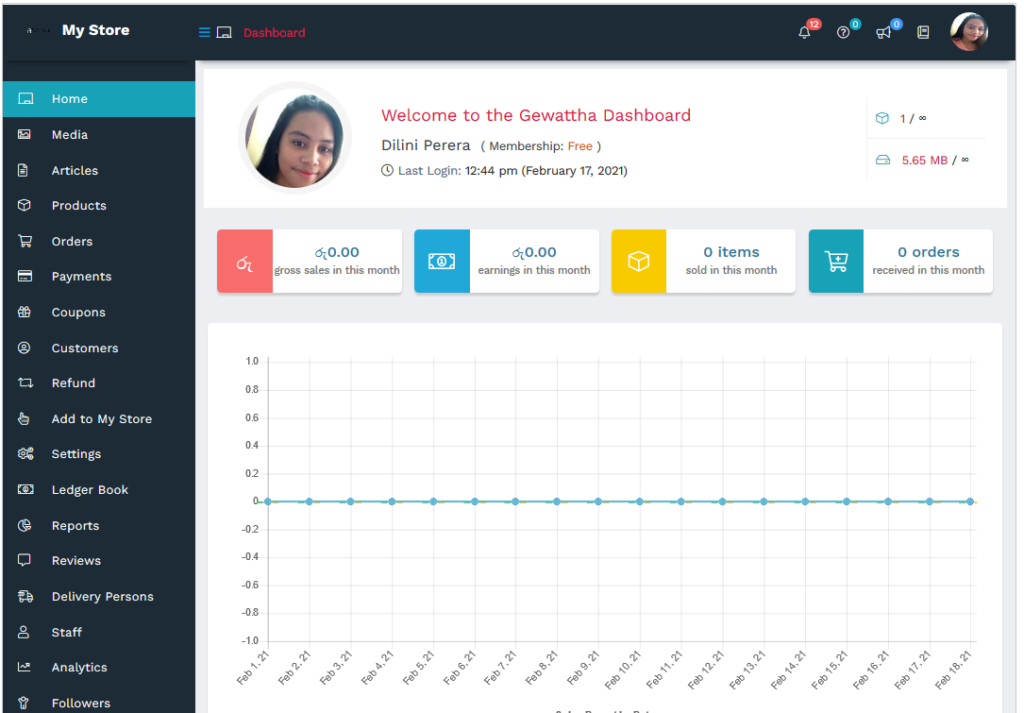
04). Profil et configuration du magasin
- Nom du magasin
Vous pouvez écrire le «nom du magasin» préféré,
Vous êtes libre d’écrire ici n’importe quel nom personnel, d’entreprise ou autre. N’entrez pas Pvt, Holdings, PLC Etc.
2. Stocker Slug
Réécrivez le nom de votre magasin. Si deux mots sont spéciaux, utilisez un signe négatif au lieu d’un espace. Si vous n’êtes pas autorisé à écrire en cinghalais, écrivez des lettres simples en anglais.
Exemple;
Nom du magasin: “King Rice House”
Limace : rois-riz-house
Si quelqu’un l’a déjà utilisé et que le slug n’est pas autorisé à être écrit, changez un peu le nom du slug et réécrivez-le. Si vous avez des difficultés à le faire, contactez-nous pour plus d’informations.
3. Ajoutez un numéro de téléphone
Ajoutez des numéros de téléphone pour votre magasin.
4. Courriel
Ajoutez ici, si vous avez un e-mail personnel ou un e-mail séparé pour votre magasin.
5. Logo du magasin
Si votre magasin a un logo, vous pouvez l’inclure, ou vous pouvez ajouter une photo de vous si vous le souhaitez.
6. Bannière de magasin
Si votre magasin a une bannière, vous pouvez l’utiliser. Vous pouvez utiliser vos produits pour créer une bannière. Ou utilisez une seule photo. Nous n’autorisons pas Google Photos.
7. Bannière mobile
Vous devez télécharger une image qui peut être vue sur n’importe quel appareil mobile.
8. Bannière de liste de magasins
C’est la bannière latérale du magasin.
9. Description de la boutique
Expliquez-vous aux autres ici. Présentez-vous en tant qu’entreprise ou en tant qu’individu. Vous pouvez spécifier si vous êtes enregistré pour un produit particulier. Vous pouvez écrire sur votre emplacement (entreprise/individu), succursales, capacité, nombre d’employés, type d’entreprise, processus, liste de produits, certificats que vous avez obtenus, distribution, etc.
10. Produits par page
Nombre de produits qui s’affichent dans votre magasin.
10. Configuration de la visibilité du magasin
Cliquez sur Tous les boutons, à l’exception de «à propos de et de la politique». Nous le ferons si vous oubliez.
11. Enregistrer
Tout ce que vous écrivez, veuillez le sauvegarder avant de passer à d’autres pages.
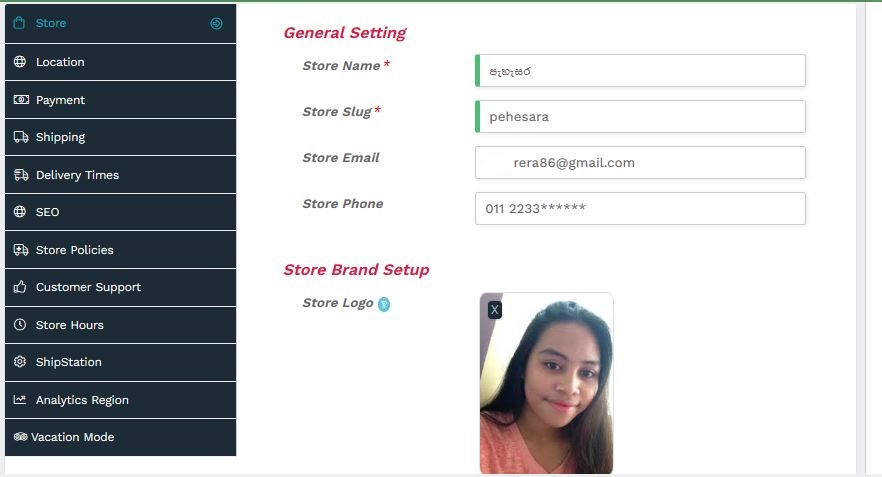
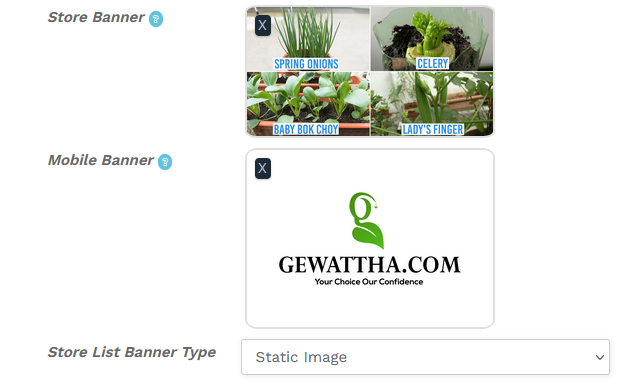
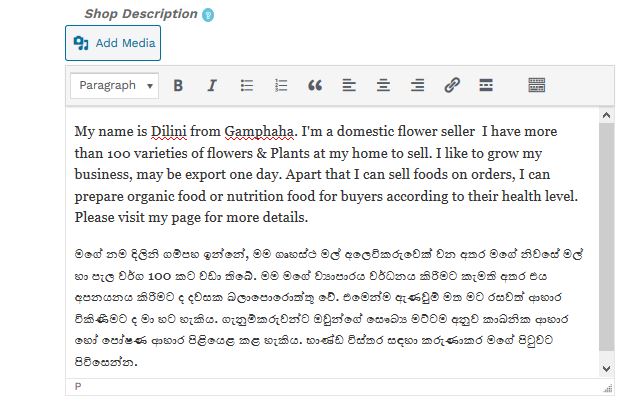
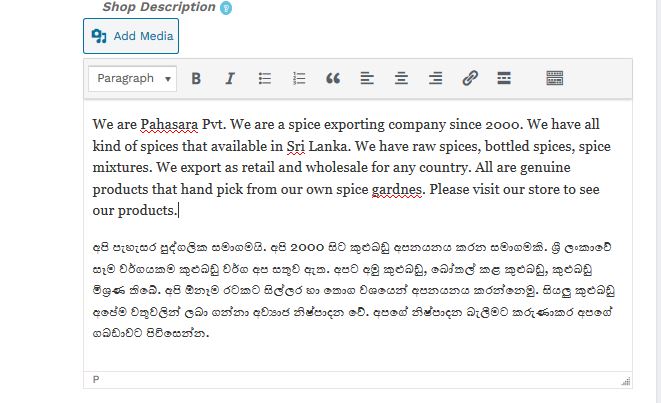

05). Adresse du magasin
Paramètre → Emplacement
Veuillez remplir les informations correctes pour votre adresse de stockage. Un positionnement précis est important car celui-ci se connecte automatiquement à l’acheteur pour calculer le coût de livraison.
Pour ce faire, suivez les étapes ci-dessous et sélectionnez votre centre commercial. Si votre adresse n’est pas trouvée dans la recherche Google ou ne peut pas être trouvée, sélectionnez l’emplacement ou la ville la plus proche.
Emplacement du magasin → Trouver l’emplacement
Choisissez votre magasin, l’emplacement ou la ville la plus proche sur la carte – trouvez ou placez la ville la plus proche.
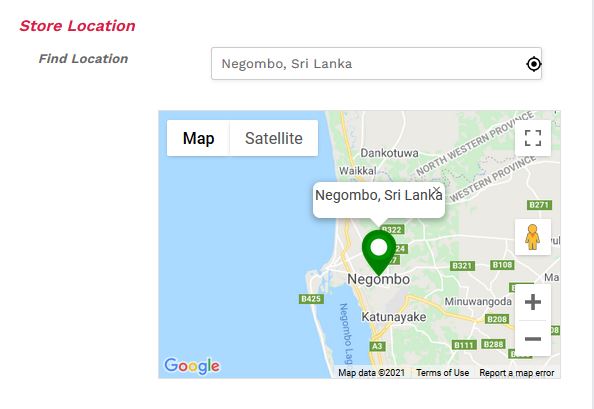
06). Paramètres de paiement en magasin
Cela signifie comment nous vous payons. Cinq modes ont été introduits à cet effet. Vous pouvez ajuster les paramètres de paiement comme vous le souhaitez.
- Pay Pal
- Déshabiller
- Skrill
- Virement bancaire/ Dépôt
- Du liquide en main
Sous Options bancaires, vous disposez de plusieurs codes de transfert de devises internationaux pour différents pays ; Utilisez le code correspondant à votre pays. Si vous avez un compte bancaire au Sri Lanka, vous n’avez pas besoin de le remplir.
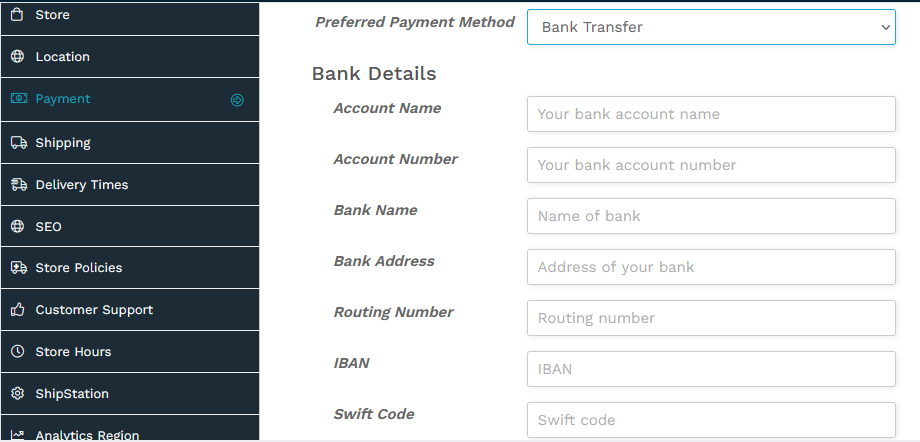
7). Distribution et expédition
- Ici, l’expédition signifie comment vous distribuez localement ou internationalement.
- Vous devez le remplir correctement, ce qui augmentera le coût de livraison final de l’acheteur.
- Fondamentalement, il existe 04 méthodes de distribution.
- Si vous ne distribuez pas, vous n’avez pas besoin de remplir ce formulaire et assurez-vous d’indiquer dans la description de votre produit que vous ne distribuez pas.
- Consultez notre page Distribution et exportation pour plus d’informations. http://gewattha.com/local-distribution-export/
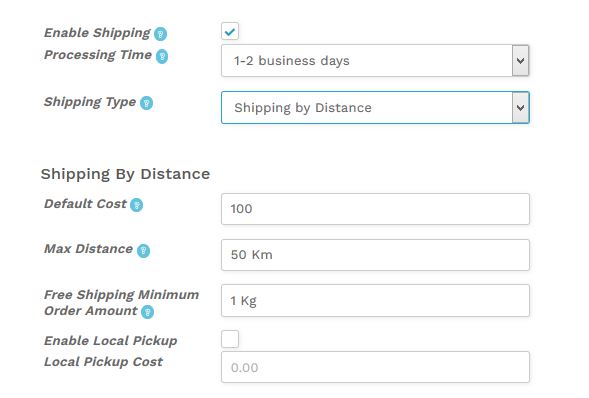
08). Délai de livraison et personne
Si vous préparez et distribuez de la nourriture, des boissons ou d’autres produits, vous devez venir ici et prendre les dispositions nécessaires.
- Activer le délai de livraison
Cliquez sur le bouton pour activer ce service.
- Désactiver le jour de la semaine
Si vous avez des jours de non-livraison, notez-le ici.
- Commencer à partir de
Cela signifie le temps qu’il faut pour livrer une fois qu’une commande est reçue.
- Afficher jusqu’à
Cela montre le temps maximum qu’il faut pour livrer aux clients.
- Durée des créneaux
Cela signifie des heures de livraison par jour.
- Créneaux horaires de livraison de base quotidienne
Si vous effectuez une livraison quotidienne, vous pouvez spécifier la date, l’heure et l’heure de livraison ici. Mettez-le sur 24 heures.
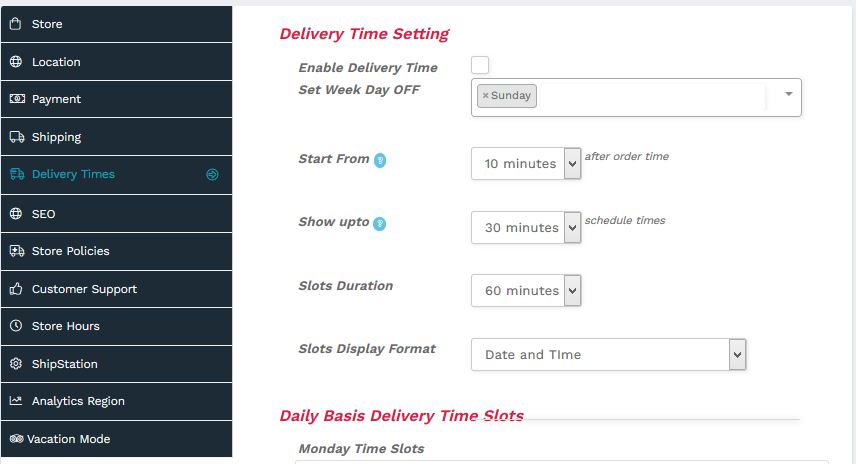
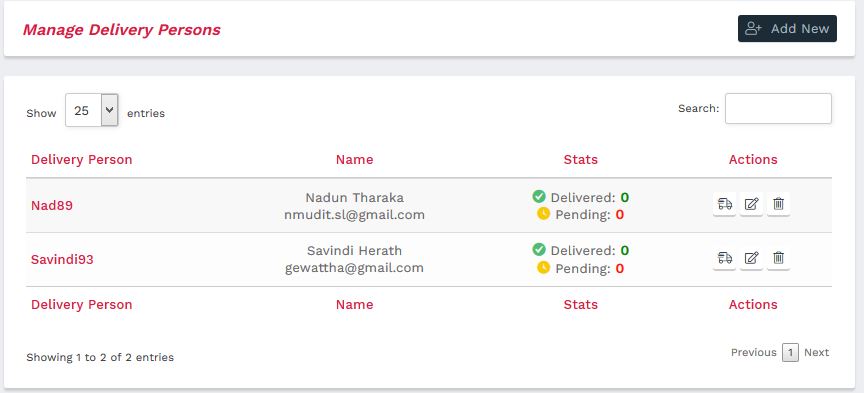
9. Configuration du référencement
Cela signifie le processus d’amélioration de votre page de magasin pour augmenter sa visibilité lorsque les gens recherchent des produits ou des services liés à votre entreprise dans Gewattha .com, Google et d’autres moteurs de recherche.
- Titre SEO
Le titre est le titre que les visiteurs voient sur votre boutique tandis que le titre SEO est ce que les gens voient dans les moteurs de recherche. Généralement, les moteurs de recherche n’affichent que les 60 à 70 premiers caractères du titre d’une page dans leurs résultats de recherche.
Exemple; Les meilleurs aliments épicés, les aliments épicés de Ceylan, la meilleure cannelle du monde, etc.
- Meta Description.
Cela décrit et résume le contenu de votre page au profit des utilisateurs et des moteurs de recherche. Vous pouvez taper 160 caractères ou moins.
- Mots-clés méta
Notez les mots-clés les plus importants pour votre magasin. Les mots-clés sont généralement écrits en minuscules et séparés par une virgule.
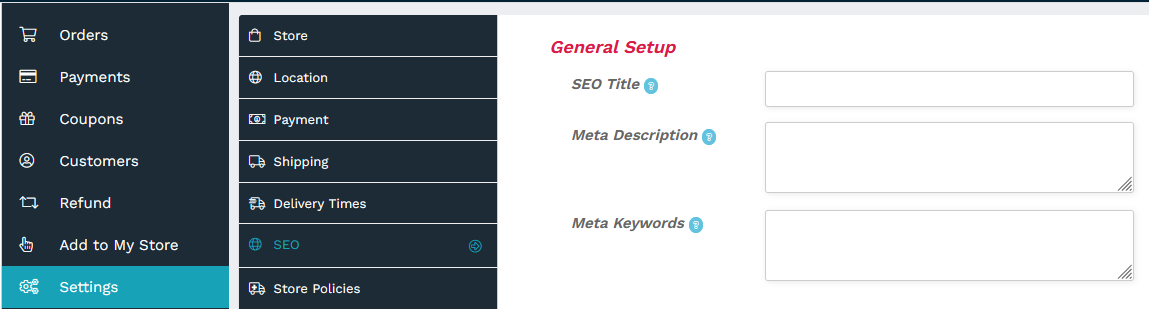
10. Politiques de distribution et d’expédition
- Veuillez écrire ici comment vous distribuez localement et en interne.
- Si vous ne distribuez pas, veuillez indiquer aux clients comment récupérer vos marchandises.
* En cas de réclamation, nous vérifierons les politiques de votre magasin.

11. Politique de remboursement
- Veuillez indiquer ici comment vous effectuez un remboursement.
- Si vous ne fournissez pas de remboursement, veuillez le mentionner.
- Une politique de remboursement est très vitale lorsque des problèmes sont survenus, nous avons une option sur ce que nous pouvons faire ensuite.
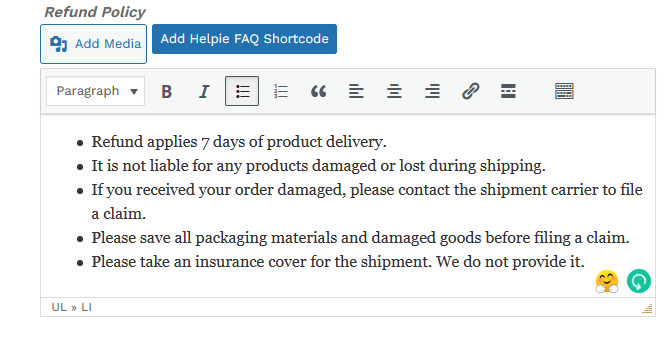
12. Politique d’annulation/retour/échange
- Si vous fournissez une annulation, veuillez écrire étape par étape comment vous acceptez l’annulation.
- Si vous ne le fournissez pas, veuillez le mentionner ici.
- Si vous acceptez le retour ou l’échange, veuillez indiquer comment vous acceptez, si vous ne le fournissez pas, écrivez-le ici.
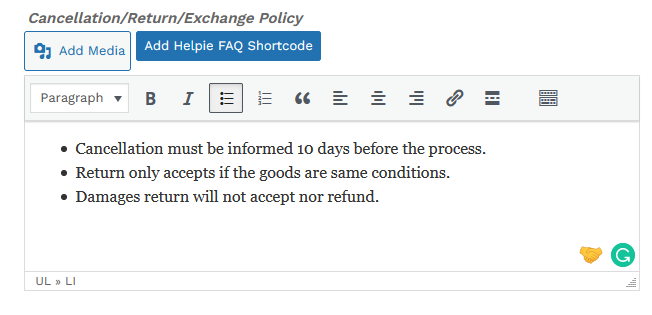
13. Assistance client
Écrivez, si vous donnez les informations du service client ici.
14. Heures d’ouverture du magasin
Vous pouvez mentionner comment votre boutique en ligne s’ouvre et se ferme.
15. Station de navire
Il s’agit de votre clé interne si vous souhaitez tracer d’autres choses avec des systèmes tiers.
16. Région d’analyse.
Vous pouvez définir n’importe quelle région pour vos analyses.
17. Mode vacances
Si vous partez en vacances, vous pouvez régler vos jours ici.

Ajout de produits
1. Ajouter un nouveau produit ou Modifier un produit existant.
- Nouveau produit
Allez dans Produit →Cliquez sur «Ajouter un nouveau»
Sélectionnez ensuite un type de produit et modifiez les détails pertinents.
- Modifier le produit existant
Allez dans Produit → Sélectionnez/Recherchez le produit concerné → Modifier ( 5ème icône).
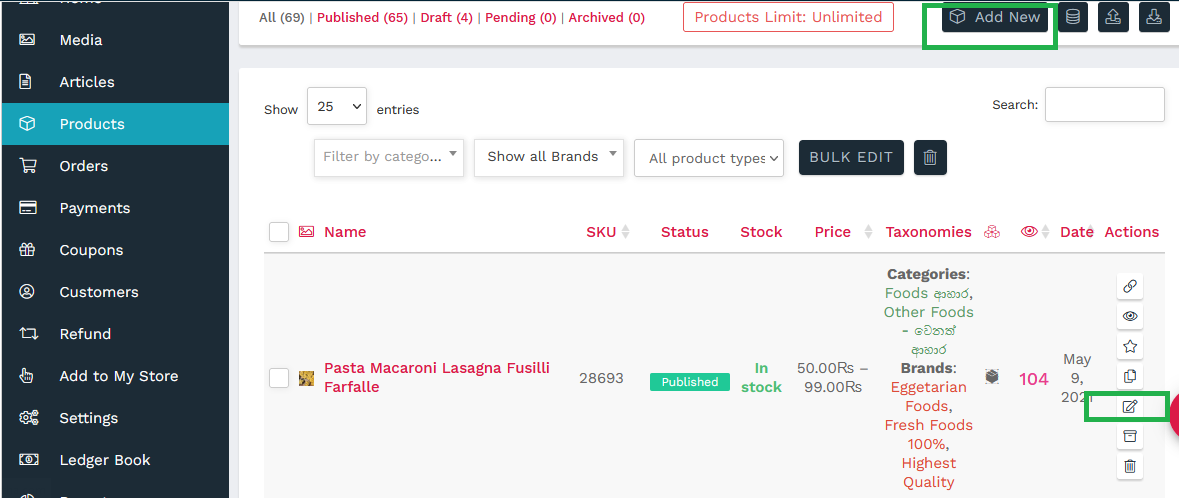
2. Nom et catégorie du produit.
- Nom et catégorie
Écrivez le nom de votre produit et sélectionnez votre catégorie. Si le nom de votre produit ne figure pas sur notre site Web, vous pouvez utiliser la catégorie de produit pour le répertorier.
- Marques
Vous pouvez utiliser nos marques mentionnées ici.
- Mots clés
Vous pouvez utiliser nos balises mentionnées ici. Cela aide pour le référencement.
- Visibilité du catalogue
Vous pouvez sélectionner la manière dont vous souhaitez montrer votre produit aux autres à l’aide de ce menu.
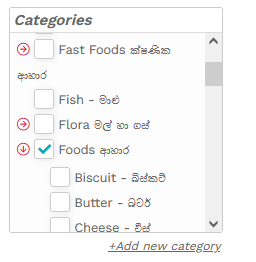
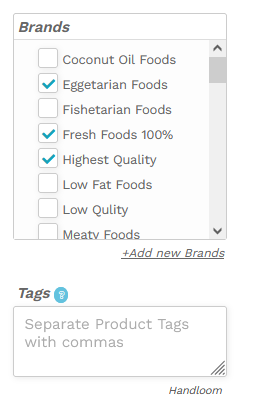
2. Type de produit
- Télécharger
Si vous avez des livres, des notes, des magazines, des œuvres d’art, des dessins, des photos protégées par le droit d’auteur, etc., vous pouvez vendre sous cette option.
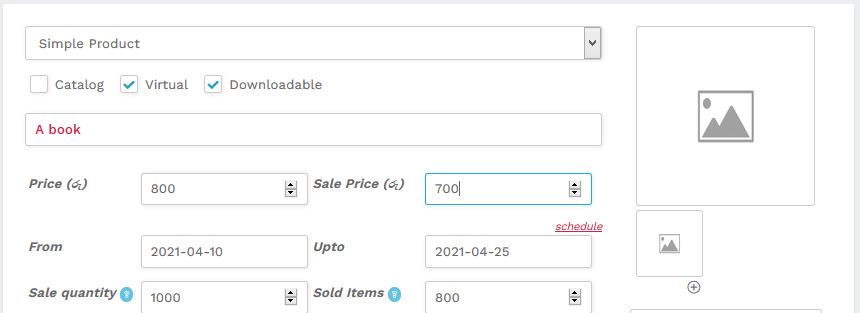
2. Simplicité
Si vous souhaitez vendre un produit à un prix unique , vous pouvez utiliser ce système de prix.
Si le prix varie selon les spécifications, vous devrez alors ajouter à nouveau le même produit, puis définir le prix. Vous devez ajouter les produits un par un selon les spécifications.
Exemple;
Sucre blanc, 1 Kg, Rs. 100 / –
Sucre rouge, 1 Kg, Rs. 150 / –
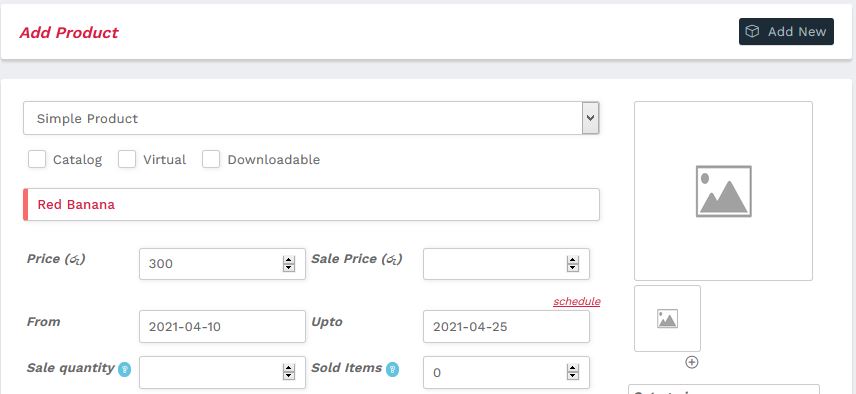
3. Variable
Si le prix du produit varie en fonction de caractéristiques telles que la quantité, la couleur, la qualité, les hommes, les femmes, etc., vous pouvez alors répertorier cette méthode.
Si vous faites du commerce de gros et d’exportation , vous devez utiliser cette méthode.
Exemple:
Riz; Vente au détail – Rs. 150/-, Commerce de gros – Rs. 120/-, Exportation – Rs. 200/-
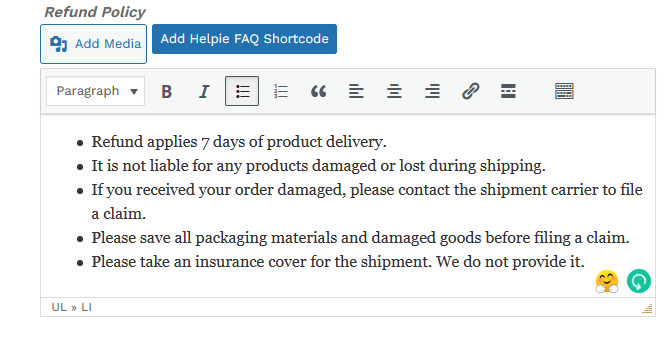
4. Catalogue
- C’est comme une demande de devis en quelque sorte. Le vendeur a la possibilité de proposer ses produits sans prix ni page de paiement. Au lieu de cela, vous pouvez utiliser la méthode «Catalogue».
- Vous pouvez masquer «Ajouter au panier» et «Prix» pour le produit.
- Le produit sera répertorié selon votre configuration et le bouton «Poser une question» sera ajouté.
- Les clients peuvent poser n’importe quelle question instantanément. L’administrateur et le fournisseur du produit ont tous deux été notifiés par e-mail et par notification de demande.
- L’administrateur ou le fournisseur peut très facilement ajouter sa réponse à une requête à partir d’ici.
- Il est également livré avec une autre option appelée “Est privé” – si vous l’avez activé pour toute demande, il ne sera plus répertorié sous l’onglet Demandes de la page produit unique.
- Lorsque vous avez terminé votre réponse, cliquez simplement sur «Notifier le client» et enregistrez-la. Les clients de cette enquête recevront automatiquement votre réponse dans leur e-mail.
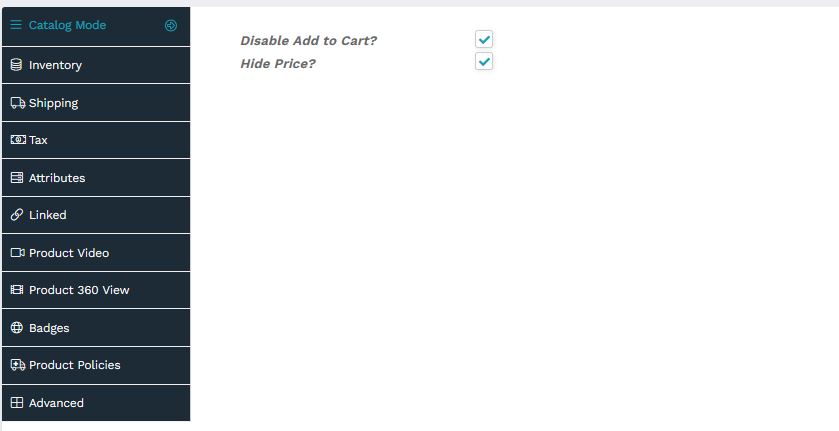
5. Groupe
- Vous pouvez vendre des «produits déjà ajoutés» en une seule liste.
Ex. Carotte, Mélange d’épices, Poivron, Oignon, etc.
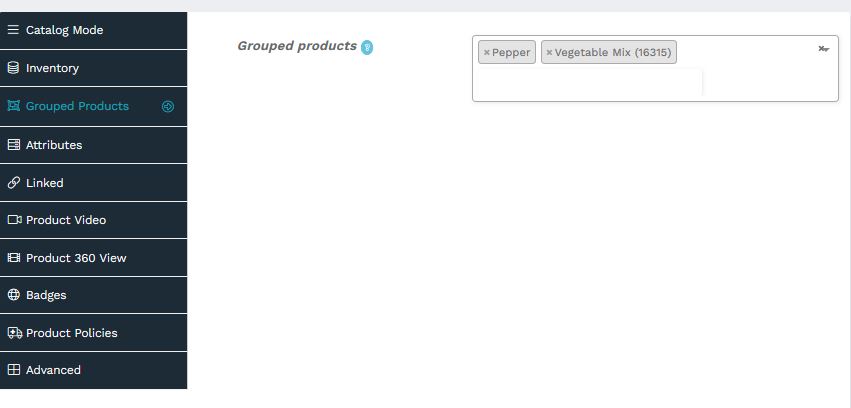
6. Produit d’affiliation
Ce sont des produits sur des pages Web externes qui peuvent également être vendus sur notre réseau. Pour ce faire, vous devez copier votre lien et modifier les informations. Cependant, nous n’autorisons que quelques produits, nous n’autorisons pas tous les vendeurs.
Ex; Amazon, E bay, lien express Ali.
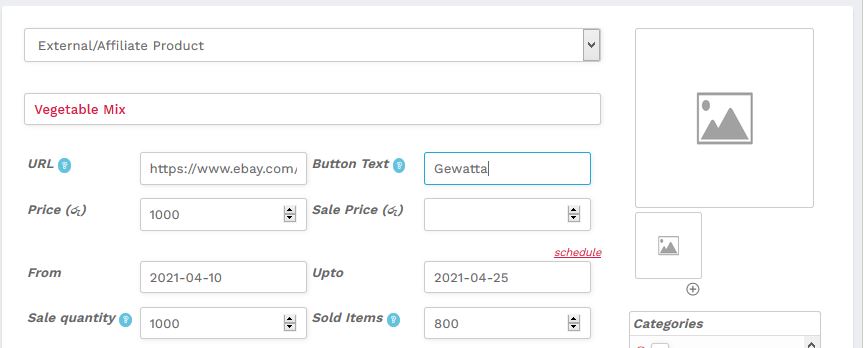
3. Prix du produit
Vous devez appliquer deux prix ;
- Prix:le prix que vous définissez pour les acheteurs.
- Prix de vente:le prix que vous définissez pour les acheteurs.
- Calendrier – Vous pouvez utiliser des dates ajustées pour la période de remise.
Les termes attributs et variables doivent être utilisés pour les prix variables des produits.
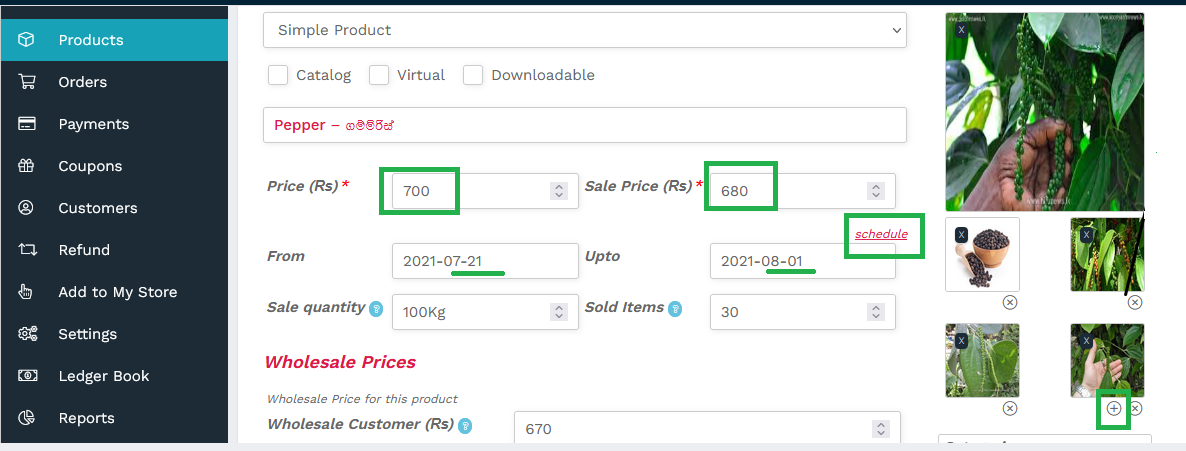
4. Photos
- Veuillez cliquer sur le signe ‘+’ pour ajouter des photos.
- Vous pouvez ajouter si vous avez des photos dans la galerie, sinon vous pouvez les télécharger ou les faire glisser de votre ordinateur vers la galerie.
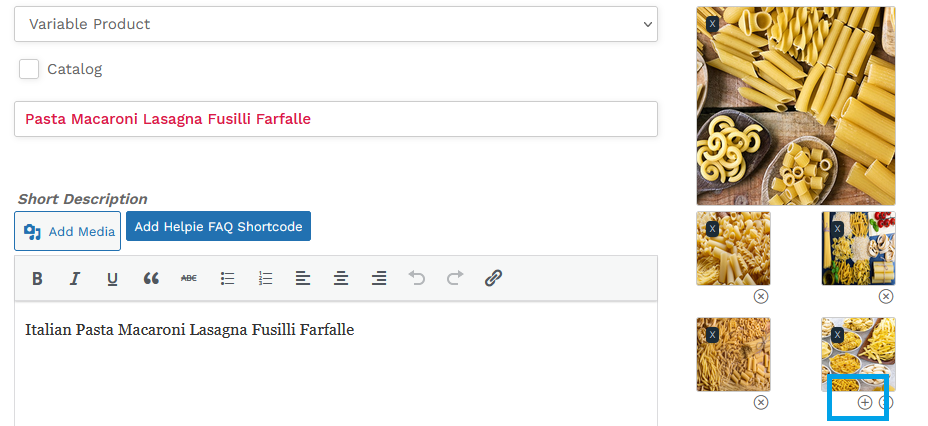
5. Brève description
- Résumez votre produit de la manière la plus simple à comprendre pour les acheteurs.
- Vous devez utiliser des «puces» pour le montrer clairement.
- Cela apparaîtra au-dessus du processus de paiement.

6. Description complète
- Veuillez écrire TOUS LES DÉTAILS liés à votre produit sous la «Description complète».
- Ici, la description complète sera affichée sous les «spécifications» sur la page du produit .
- Vous devez écrire TOUS LES PRODUITS CHIMIQUES qui ont servi à préparer les produits.
- Si vous préparez des ALIMENTS SAINS spéciaux ou DIÉTÉTIQUES, vous devez indiquer le type de facteurs de santé que vous pouvez cibler. Le vendeur peut préparer des aliments spéciaux dans la catégorie des aliments nutritifs.
Ex; Personne qui a du cholestérol, diabétique ou pour perdre du poids, etc. - Si vous vendez des produits de mauvaise qualité, votre prix doit être similaire à la qualité de vos produits livrés et vous devez écrire les problèmes de qualité.
- Si vous n’êtes pas en mesure de livrer ce que vous avez écrit ici, votre application de vendeur peut être temporairement ou définitivement interdite. Ne venez pas non plus ici pour frauder ou tromper les acheteurs : SOYEZ HONNÊTE !.
- Veuillez suivre les «directives du produit» pour plus de détails.
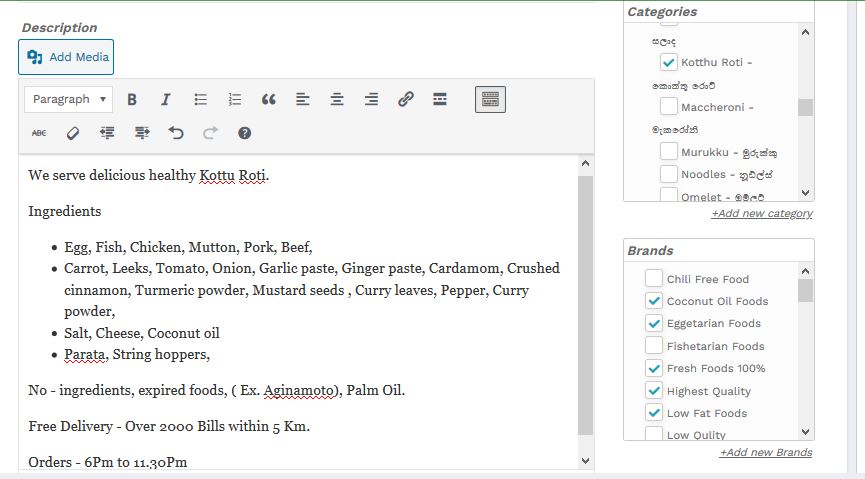
7. Inventaire et UGS
Cela inclut la mise à jour de vos produits. Si vous recevez un stock en temps opportun ou si vous souhaitez conserver un produit existant sans pénurie, vous devez venir ici et mettre à jour l’inventaire. Ensuite, les acheteurs pourront acheter vos produits sans aucun problème.
- SKU – ID de produit créé automatiquement une fois que vous créez un nouveau produit. Vous n’avez rien à faire.
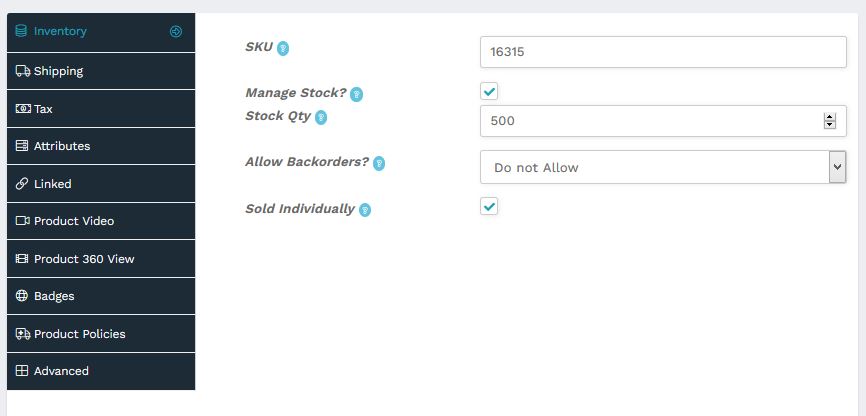
8. Attributs
- Caractéristiques simplement définies d’un produit. La couleur, la distribution, la hauteur, la longueur, les sections, la capacité, etc. relèvent de ce menu.
- Une fois que vous avez ajouté cela, la spécification sera présentée au public et aux acheteurs via le menu «Spécifications» sur la page publique.
- Nous avons déjà créé quelques attributs communs mais vous pouvez créer vos propres attributs, utilisez l’icône ‘+’ pour créer vos propres attributs.

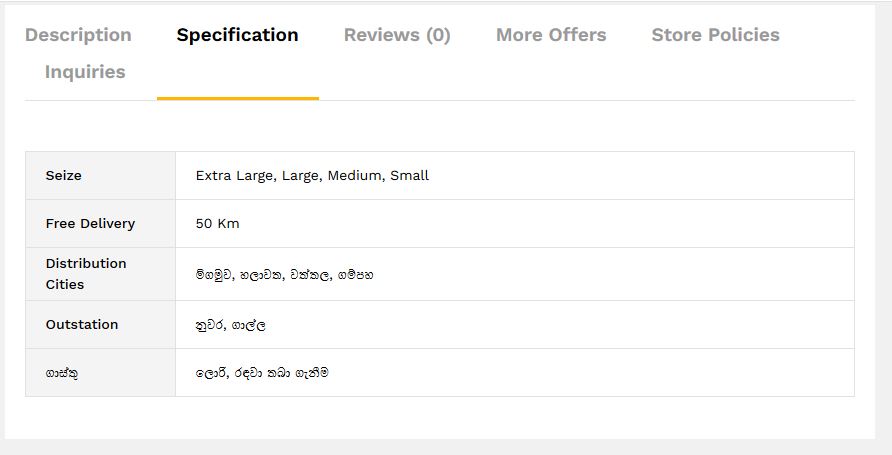
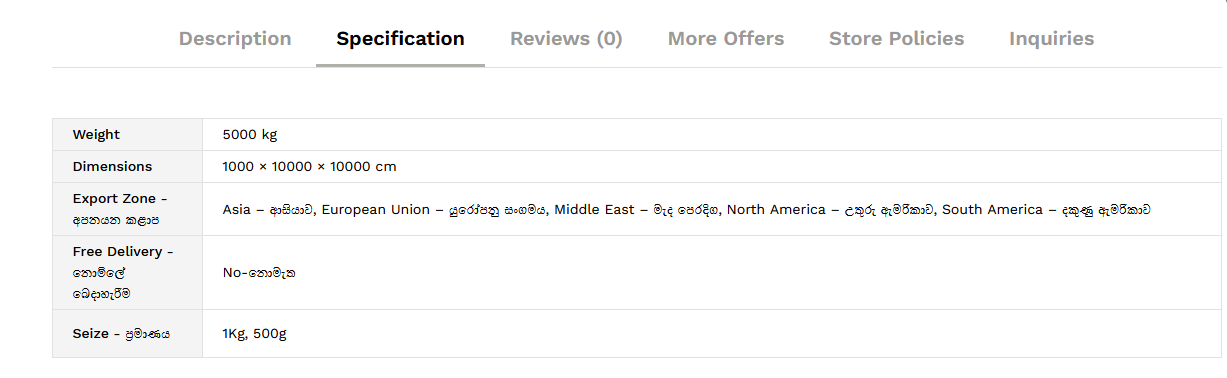
9. Écarts - Vente au détail : Vente en gros : Exportation : Fixation des prix
Pour créer des écarts, vous devez sélectionner le «Produit variable» comme type de produit.
Ajouter Nouveau → Produits variables → Attributs → Variation.
- Pour créer des écarts, vous devez créer un ou plusieurs attributs. Puis ‘Sauvegarder’.
- Vous devez d’abord sélectionner les Attributs qui s’appliquent à vous et accéder à la Variante, où un lien externe peut vous renvoyer vers «En savoir plus», ce n’est pas obligatoire. Attendez 30 à 60 secondes pour effacer cette page (parfois en fonction de votre vitesse Internet). Ensuite, vous pouvez ajuster la variance si les attributs apparaissent. Si vous ne le voyez pas, vos attributs ne sont pas définis correctement, vous devrez réinitialiser.
- Sous l’onglet variation, il y a un lien externe référez-vous à ‘En savoir plus’ mais il n’est pas nécessaire de cliquer, attendez 30 à 60 secondes pour éviter cette page (parfois en fonction de votre vitesse Internet).Après un moment, vous pouvez trouver la variation sous chaque attribut. Ensuite, vous pouvez évaluer sous chaque attribut.
- Sous la variante «Prix», le prix de détail, le prix de gros, le prix de production et le prix à l’exportation peuvent être affichés sous celle-ci.
- Si vos attributs ne sont pas affichés ici, les attributs peuvent être créés seuls.
- Lorsque vous créez le vôtre, il existe deux emplacements utilisant des virgules, ” et ‘bar’, ce qui donne deux options différentes pour les clients. Si vous utilisez la virgule ‘,’ les clients ne peuvent pas en choisir une, et si vous utilisez la barre ‘|’, les clients peuvent en choisir une. Si vous tapez incorrectement, il n’affichera pas les variables.
- Vous n’avez pas besoin de tous les attributs ou variantes, il vous suffit de sélectionner et d’ajuster les attributs et variantes qui vous concernent.
Remarque: Paramètres de prix
Un vendeur dispose de deux paramètres de prix automatisés en interne pour effectuer les paiements finaux aux clients.
Le vendeur peut organiser ces deux paiements à tout moment. Mais, vous ne pouvez pas activer deux paramètres de prix pour le paiement à la fois , vous n’avez besoin d’activer qu’un seul paramètre. Ces images montrent ces moments.
Cet ajustement de prix ne s’applique que si vos produits sont livrés par un certain mode de distribution. Sinon, les clients doivent venir chercher vos produits.
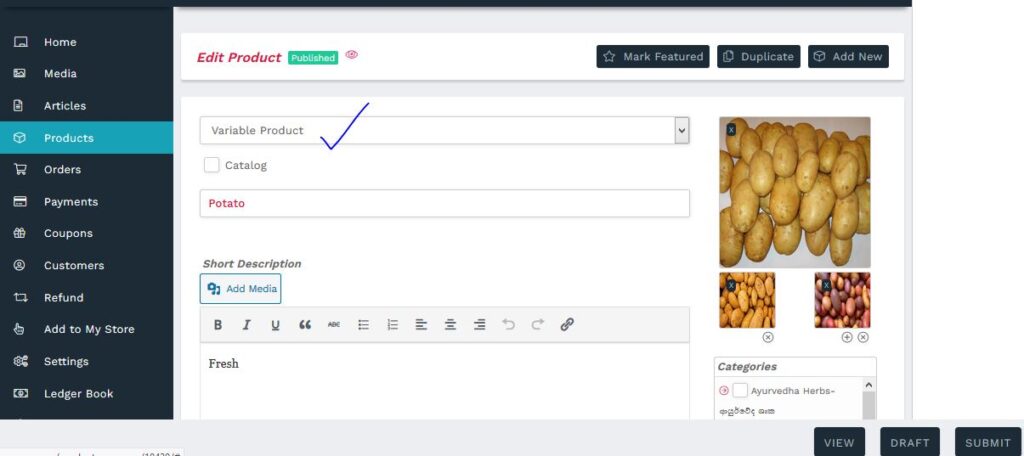


9.1 Configuration à l’aide du «Menu des prix» dans les attributs
Il s’agit d’une méthode simple de fixation des prix, tout ce que vous avez à faire est de définir le prix approprié en fonction de la méthode de distribution, comme indiqué dans la liste du menu des prix.
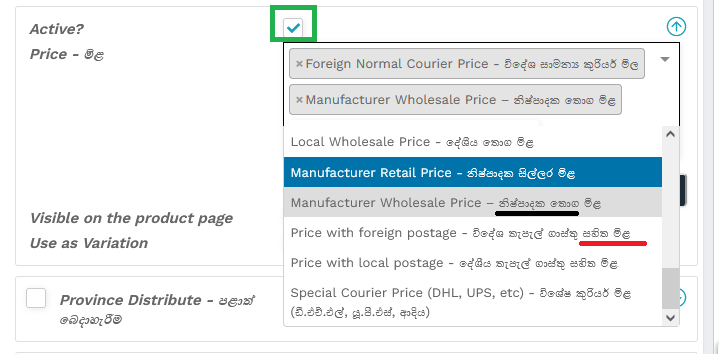
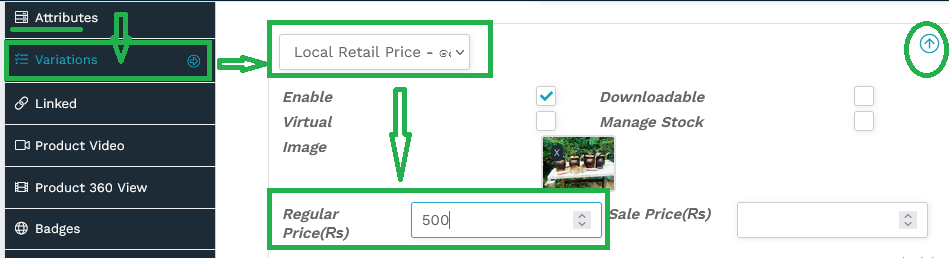
9.2 Configuration à l’aide des «Paramètres d’expédition»
Il s’agit d’une configuration quelque peu compliquée, avec 4 paramètres de prix principaux. Si vous avez des paramètres de tarification différents pour différents pays, régions internationales, poids, ou si vous souhaitez placer la livraison automatique des prix de distance à l’aide du GPS, vous pouvez utiliser cet ajustement de prix. Ces paramètres sont répertoriés sur la page «Distribution et exportation».

10. Traduction
- Vous pouvez écrire les détails de votre produit en anglais, français, allemand, italien, cinghalais et espagnol.
- Si vous souhaitez utiliser plus d’une langue techniquement, vous devez prendre notre service de traduction payant.
- Il y a deux manières, vous devez nous envoyer des scripts traduits ou nous devons traduire vos scripts, de deux manières, nous devons le configurer manuellement dans le backend.
- Si vous souhaitez que nous traduisions vos produits, vous pouvez utiliser nos services de traduction payants mentionnés sur le site Web.
- Notre prix de traduction peut varier selon les détails et le service de traduction que vous prenez. Traduction confirmée par les locuteurs natifs.
- Le service de traduction peut prendre du temps sur demande.

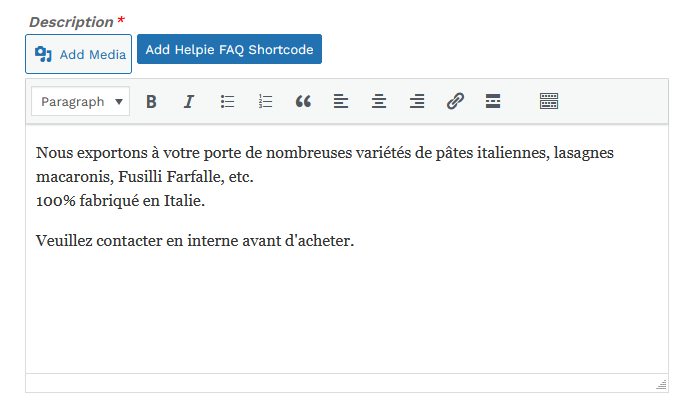
Détails à soumettre
Vous n’êtes pas obligé de remplir tous les menus, mais votre approbation de produit doit répondre aux critères mentionnés ici.
- type de produit
- Nom du produit
- Prix du produit
- Catégorie de produit
- Description courte du produit
- Produit Description complète
- Photos du produit
- Inventaire
- Les attributs
- Politiques de produit
Nos frais de service
- Nous facturons des frais de service pour entretenir, maintenir, introduire et annoncer des produits sur les marchés locaux et internationaux pour vous.
- Nous sommes éligibles pour facturer chaque transaction, mais nous ne facturons pas certains vendeurs au détail et nationaux.
- L’option d’adhésion 0 est gratuite.
- Nos frais de commission/service se situent entre 0 et 10 %. Le pourcentage dépend de la situation du marché.
- Cependant, nous ne dépassons à aucun niveau 10%.
- Nos frais de service sont indiqués dans le tableau. Notre taux de frais de service s’applique selon le type d’entreprise.
|
Type |
Pourcentage |
|
Vente au détail |
0% – 03% |
|
Vente entière |
0% – 05% |
|
Fabrication |
0 % – 10% |
|
Livraison de restauration rapide |
0% – 10% |
|
Exportation Etranger |
0% – 10% |
Comment nous facturons
- Vous devez mettre votre prix en fonction du ‘ Retail, Wholesale and Export (incoterm) sage.
- Vous devez toujours ajouter notre pourcentage après votre prix + nos frais. (Cela signifie que nous ne prenons pas de commission sur vous mais sur nos acheteurs).
- Ajoutez notre commission maximale selon le type d’entreprise ci-dessus, c’est-à-dire 3%, 5% ou 10%.
- Nous déterminons notre taux de commission en fonction des conditions provisoires du marché. Cela n’affecte en rien votre prix. C’est pourquoi il a deux valeurs.
- Nous facturons entre 0 et 10% pour chacun de nos produits. 0% signifie que nous ne facturons pas, 10% signifie une charge maximale.
- Nous ne prenons aucun frais de service si vous êtes un vendeur solidaire (inscription et commission), il est de 0%.
- Parfois, pour les nouveaux arrivants, nous pouvons donner accès gratuitement au plan Solidarité pendant une période d’essai.
- Le prix du produit s’applique sans frais d’expédition ou de distribution , vous devez configurer les frais d’expédition ou de livraison séparément

Comment définir le prix
Option 01
- Calculez le pourcentage manuellement et ajoutez-le au prix
Exemple;
Vous vendez un gâteau au prix de détail de Rs. 1000
Nos Frais = 3%
Prix total à notre client = 1000+3%
- Prix final;
Votre prix = 1000/-
Nos Frais = 30/-
Le prix total pour notre client = Rs. 1030/-
Option 02
- Méthode de prix automatique.
Exemple;
Vous vendez un gâteau au prix de détail de Rs. 1000
Nos Frais = 3%
Prix total à notre client = 1000
- Prix final;
Votre prix = 970/-
Nos Frais = 30/-
Le prix total pour notre client = Rs. 1000/-
- Lorsque vous oubliez d’ajouter nos frais, cela se transforme automatiquement en 2ème option.
- Ces frais de service sont automatiques et vous recevrez le paiement directement via notre système informatique. Vous pouvez voir clairement les frais séparés à l’aide de votre tableau de bord.
- Vous recevrez automatiquement un reçu pour chaque transaction pour votre adresse e-mail.
- Chaque transaction a une transparence systématique. Personne ne peut tricher d’un côté ou de l’autre.
Rapport des ventes
- Tous nos services sont transparents. Tout est clairement informatisé. Chaque transaction sera enregistrée automatiquement à l’aide de tous les modes de paiement.
- L’image montre que toutes vos activités de vente ont été effectuées à un moment précis.
- Vous pouvez utiliser ce rapport pour le déclarer comme un compte de résultat valide pour demander un prêt bancaire.
- Vous pouvez obtenir les détails de l’une des manières ci-dessous. C’est-à-dire;
|
· Un jour · Les 7 derniers jours · Ce mois-ci · Le mois dernier · Dans un an · Nombre d’années · Dans n’importe quel délai |
· Ventes brutes sur une période de temps · Total des gains · Remise en argent complète · Remboursement intégral · Ventes mensuelles moyennes · Les articles commandés · Taxes totales · Recettes de distribution |
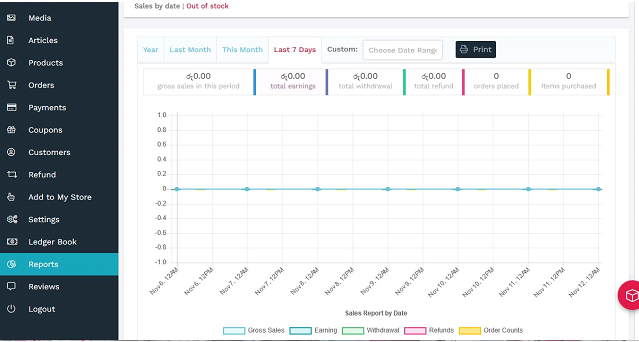

Analyse des ventes
Si vous souhaitez connaître toutes les analyses de votre magasin, vous pouvez utiliser notre solution d’analyse instantanée. Les vendeurs peuvent obtenir les rapports d’analyse suivants;
- Régions
- Des pays
- Analyse de produit
- Produits les plus consultés
- Analytique par dates, mois, années
- Combien de visiteurs atteignent mon magasin
- Mes sources de trafic en magasin

Ajout de personnel
- Si vous êtes une personne occupée, un propriétaire ou un gestionnaire, vous pouvez recruter votre propre membre de la famille ou votre personnel sur notre plateforme. Vous pouvez contrôler tous vos paramètres tout en donnant accès aux différents employés. Vous pouvez suivre le réglage de l’image.
D’installation
- Tableau de bord → Personnel → Ajouter du personnel → Capacité personnalisée